iPhone 13 mini怎么进行截屏
截屏是我们在日常中经常会用到的手机功能,现在的很多手机在这方面也增加了各式各样的截屏方式,方便我们在不同的场景下使用,那么我们在使用iPhone 13 mini有哪些截屏方法可以用呢?

iPhone 13 mini怎么截屏?iPhone 13 mini截屏快捷键是什么
1、快捷键截屏:在想要截屏的界面,同时按下【电源键】+【上音量键】即可。
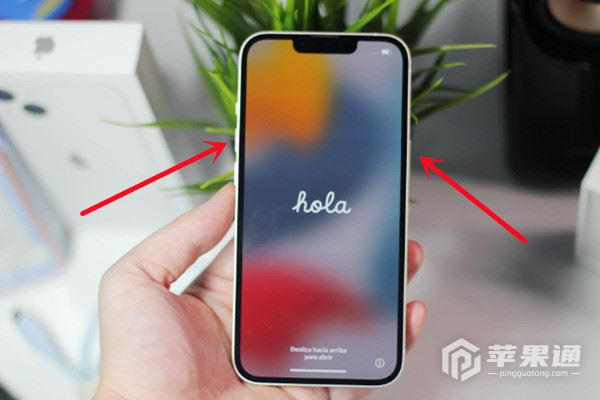
2、轻点背面截屏:进入手机设置-辅助功能-触控-轻点背面-轻点两/三下-截屏。

3、悬浮球截屏:点击设置-辅助功能-触控,开启辅助触控,在自定义菜单中,选择一种操作方式,设置为截屏即可。

Safari浏览器截长屏方法
1、打开手机自带的Safari 浏览器,进入一个需要截长图的网页。
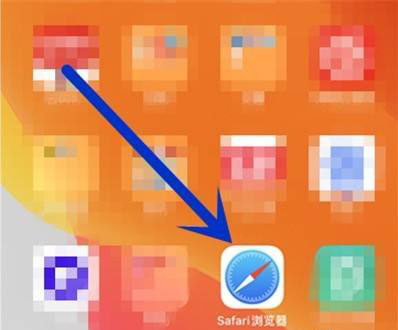
2、然后使用手机截屏,点击左下角的截图,进行图片编辑,点击整页。
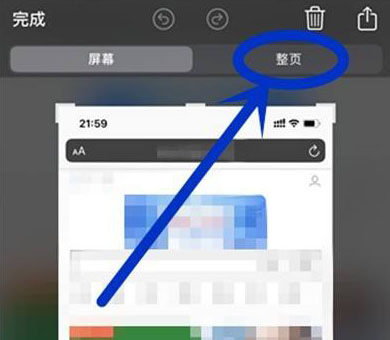
3、下拉右侧的长图,可以预览图片,截图完毕后,点击“完成”即可。

iPhone 13 mini不仅在硬件表现上性能优异,截屏方面也没有将就,提供的不同方法可以让用户自由选择,而且在618里的价格也非常友善,感兴趣的小伙伴们千万不要错过了。













